
Obsah:
- Krok 1: Licencia
- Krok 2: Schéma
- Krok 3: DPS
- Krok 4: Simulátor
- Krok 5: Kusovník
- Krok 6: Príprava fenolovej platne
- Krok 7: Negatívny PCB
- Krok 8:
- Krok 9: UV svetlo
- Krok 10: Odhalenie
- Krok 11: Dosky perforujeme
- Krok 12: Spájkované súčiastky
- Krok 13: Odizolované na sprievodcovi potenciometrom
- Krok 14: Základňa klávesnice
- Krok 15: Montáž na klávesnicu
- Krok 16: Namontujte Arduino
- Krok 17: Všetky zvárané súčiastky
- Krok 18: Vložte firmvér do Arduina
- Krok 19: Práca…
- Autor John Day [email protected].
- Public 2024-01-30 11:56.
- Naposledy zmenené 2025-01-23 15:05.


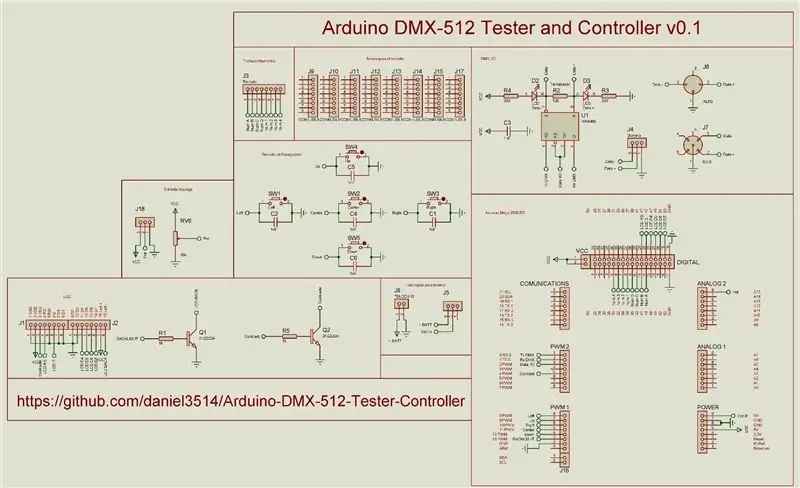
Aktualizácie, súbory, kódy, schémy…
Versión en Español
Kontrolný nástroj na testovanie a svetelnú šou podľa protokolu DMX-512, ideálny pre rýchle testy pevných alebo dočasných inštalácií osvetlenia. Tento projekt vyplýva z potreby mať prenosný systém na rýchle testovanie v svetelných inštaláciách bez toho, aby bolo potrebné inštalovať osvetľovacie konzoly, rozhrania alebo počítače vo vonkajšom, nepriateľskom alebo ťažko prístupnom prostredí.
Založené na:
- Arduino Mega 2560 Rev-3
- Knižnica Arduino štyri vesmíry DMX v0.3 - Deskontrol
- Knižnica LCD v1.2.1 - Francisco Malpartida
- Arduino od Proteus Simulation - Microcontrolandos
Hardvér v0.4
- Podporuje firmvér v0.9 - v1.3
- Software 4x20 LCD s podsvietením a kontrastom
- Napájanie z USB, batérií alebo externého zdroja napájania
- Navigačná klávesnica Klávesnica 4x4
- Analógový riadiaci potenciometer
- Zapnutie / vypnutie (nevzťahuje sa na napájanie USB)
- DMX výstup zo svorkovnice, XLR 3-pinový a 5-pinový XLR
- Stavové LED diódy DMX
- Simulácia v Proteus V7.7 SP2
- Schéma a PCB v Proteus v8.0 SP1
Firmvér v1.3
- Podporuje hardvér v0.3 - v0.4
- Navigácia z kurzora je ľahko dostupná a intuitívna
- Rýchle vkladanie hodnôt z klávesnice
- Vložte hodnoty z analógového potenciometra
- Pamäťové banky ukladajú 8 DMX vesmírov
- Predvolené čítanie z EEPROM na spustenie vesmíru DMX
- Začnite výberom možností pamäte
- DMX Control Unitary, vyberie konkrétny kanál a zobrazí hodnoty predchádzajúcich kanálov a ďalších
- Matrix Control DMX zobrazuje maticu 3 x 5 s hodnotami zobrazených kanálov
- Chaser DMX Control umožňuje sekvenciu vybraných kanálov s vybraným časom
- DMX Sequencer umožňuje sekvenovanie medzi vesmírmi uloženými v pamäti EEPROM s vybraným časom
- Multiply DMX Control umožňuje znásobenie hodnôt vyplnením vybraných kanálov
- Funkcia na lokalizáciu svietidla z vybraného kanála
- Rýchly prístup k možnostiam pamäte
- Možnosti pamäte Uložiť, načítať, Vymazať, Vymazať všetko (pre banky a prázdnu pamäť RAM)
- Možnosti pamäte pre 8 univerzálnych bánk DMX
- Funkcia Zatemnenie
- Ovládanie podsvietenia LCD displeja
- Ovládanie kontrastu LCD
- Klávesové skratky z podsvietenia LCD
- Keylight pripravený na ďalšiu verziu hardvéru
- Zostavil Arduino IDE v1.0.6
- Knižnica Arduino štyri vesmíry DMX v0.3 - Deskontrol.net
- Knižnica LCD v1.2.1 - Francisco Malpartida
Krok 1: Licencia
Krok 2: Schéma
Krok 3: DPS
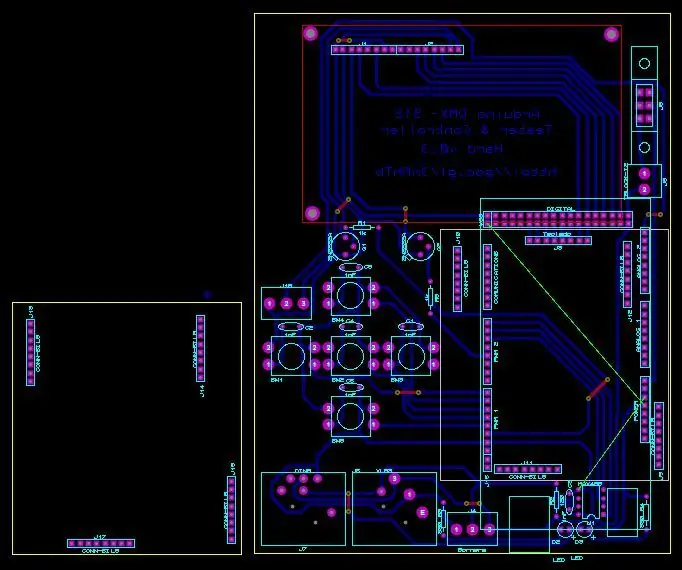
Budeme musieť tlačiť na negatívny lis na PCB
Krok 4: Simulátor
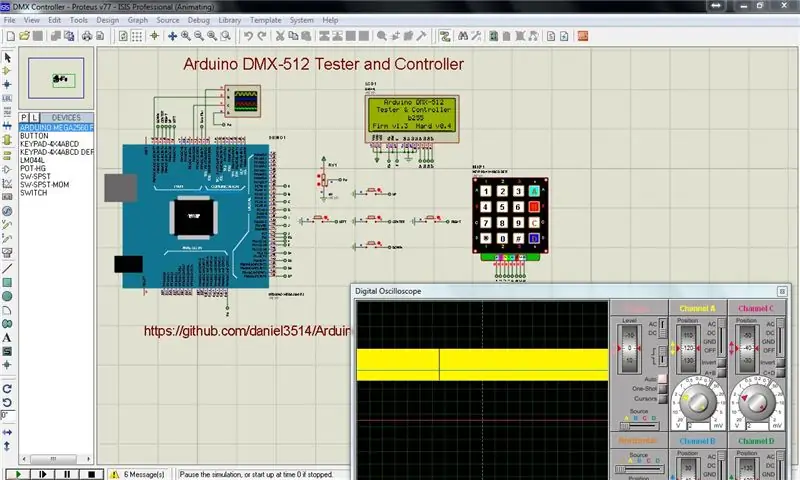
Simulátor musíme spustiť so súborom hex alebo.elf
Krok 5: Kusovník
Krok 6: Príprava fenolovej platne

Jedenkrát použijeme fenolickú dosku, spevníme medený brúsny papier vodou, kruhovo riedime
Krok 7: Negatívny PCB

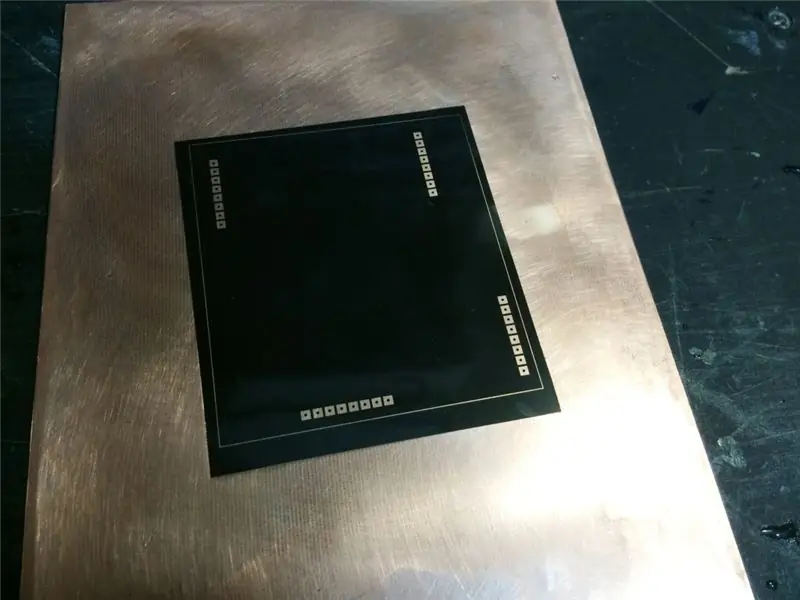
S Proteus odosielajte súbory na tlač predtlačového acetátového negatívu (so súborom je PDF)
Krok 8:

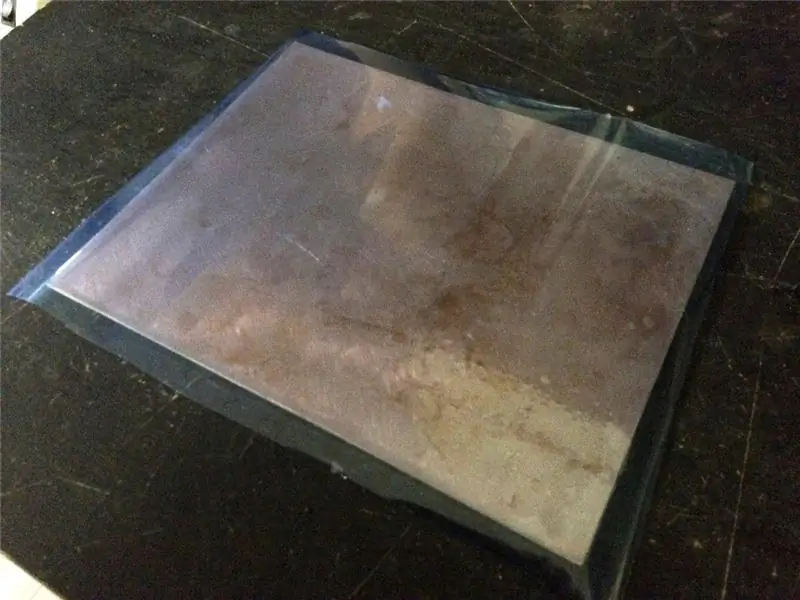

Použitie a metóda fotosenzitívneho filmu
Na dokonalú priľnavosť dosky plošných spojov používame fóliu na laminátor papiera
Krok 9: UV svetlo

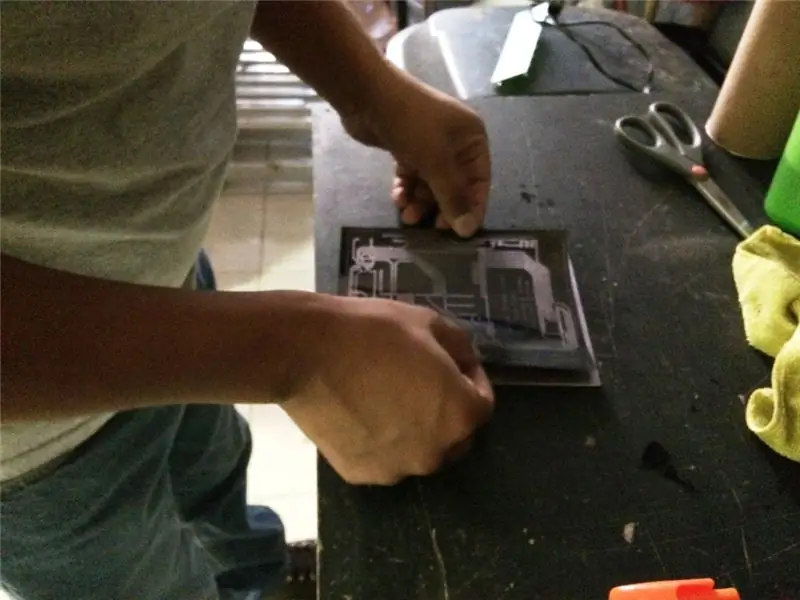

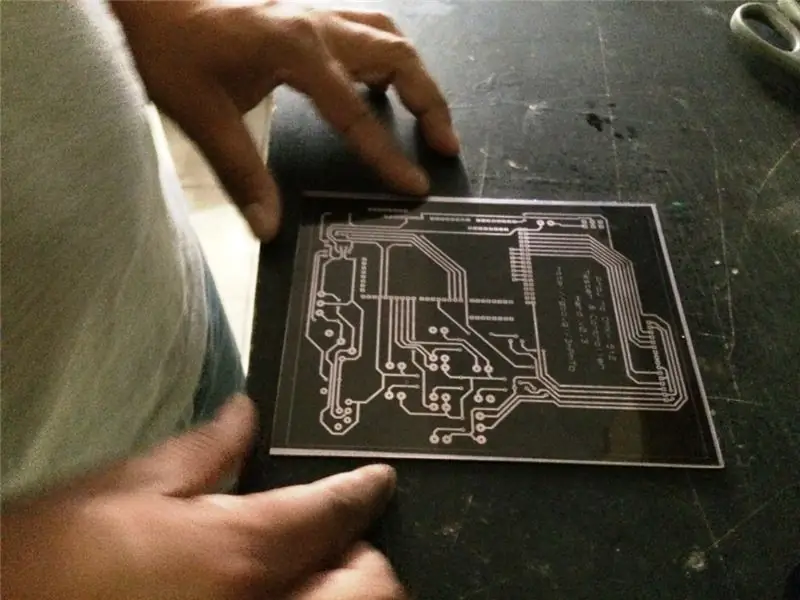
Pridajte trochu vody medzi platňu a acetát, aby sa nepohybovala, a aplikujte UV svetlo
Krok 10: Odhalenie
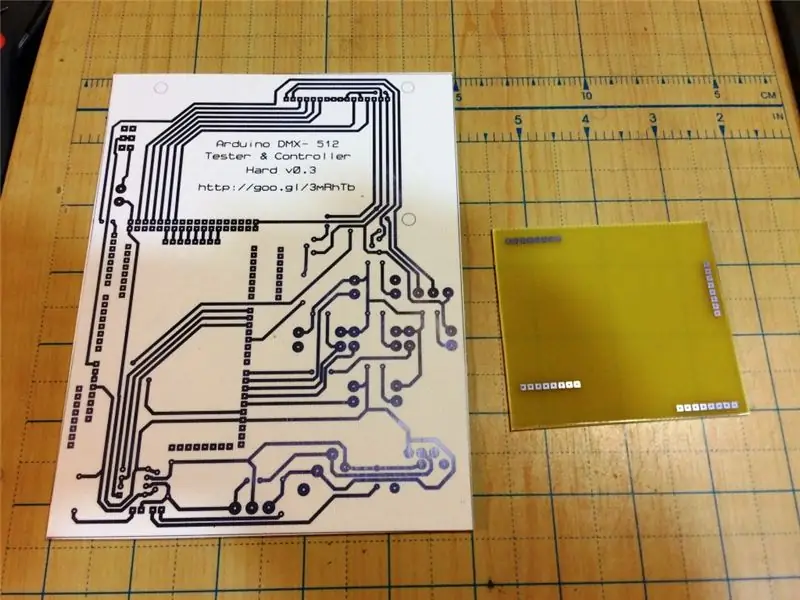
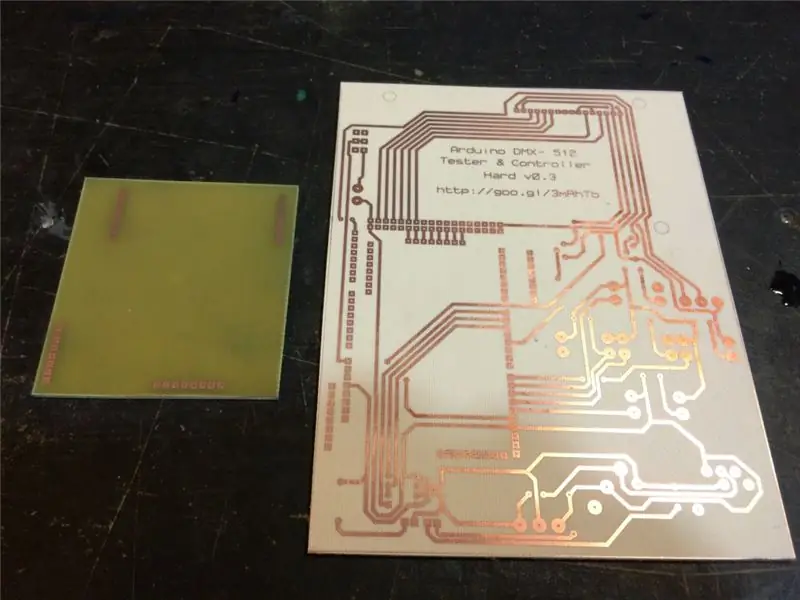
Naneste chlorid železitý sú čisté a pripravené
Krok 11: Dosky perforujeme

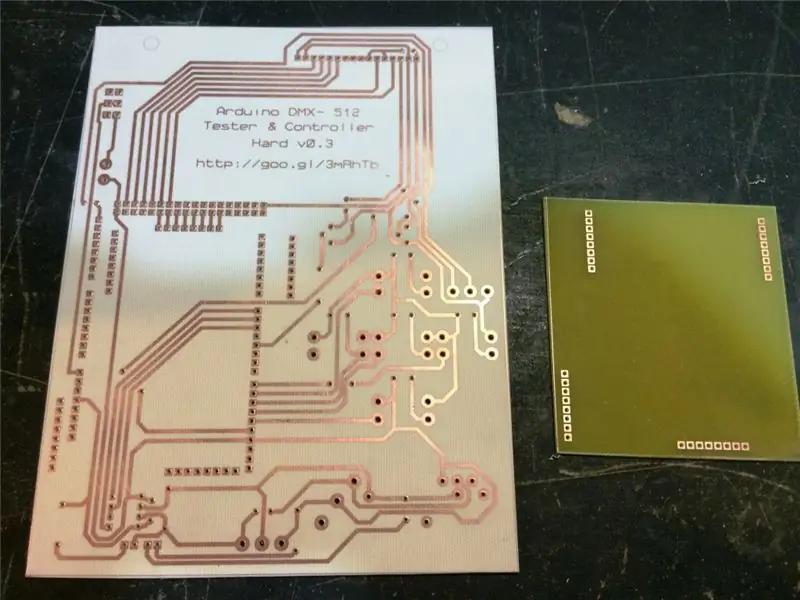
Krok 12: Spájkované súčiastky

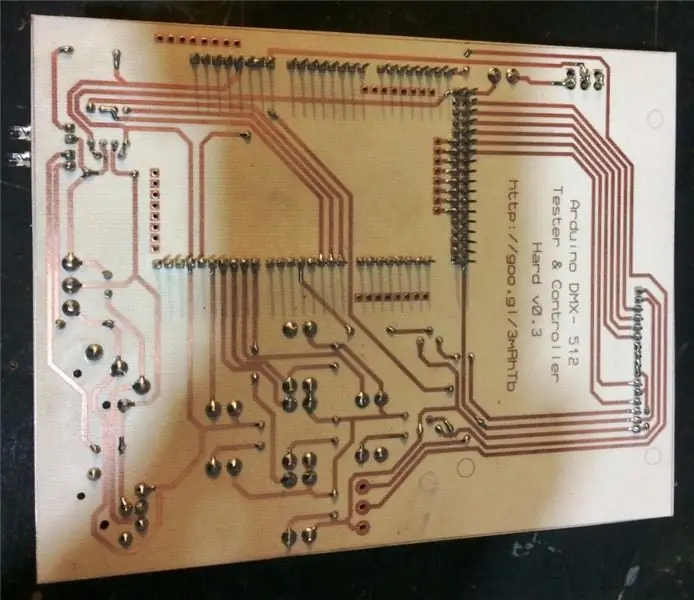


Krok 13: Odizolované na sprievodcovi potenciometrom



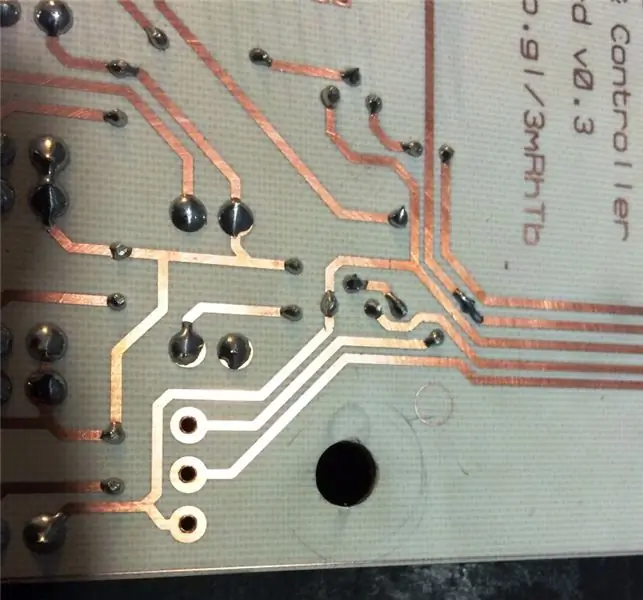
fenolickú vŕtanú dosku na vloženie potenciometra
Krok 14: Základňa klávesnice

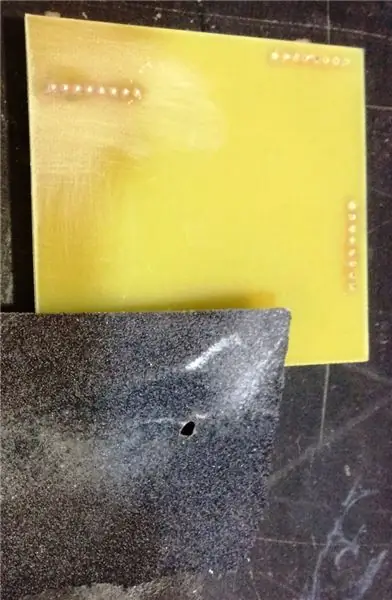

V prípade dievčenského taniera ich uvedenie do záhlavia zvarí zhora, nad čapy narezané brúsnym papierom a vodou sa odstráni prebytok
Krok 15: Montáž na klávesnicu




Pridáme pásku dvojitú pásku para pegar el teclado a la placa
Tu sa stretávame s detailom, hlavičky upchaté ohybom klávesnice, strihom (zvažujeme pre ďalšiu verziu)
Zvarte hlavičky, ktoré sú pod klávesnicou, a ohnite sa dozadu, aby sa klávesnica bočne spojila
Klávesnicu sme nasadili na dosku LCD, tu je detail, základňa MAX485 am je veľmi pripevnená ku klávesnici, trochu tlačíme (uvažujeme v ďalšej verzii)
Krok 16: Namontujte Arduino



Do Arduino Mega pridávame pásku do USB portu, aby sme predišli skratu medzi stopami
Krok 17: Všetky zvárané súčiastky
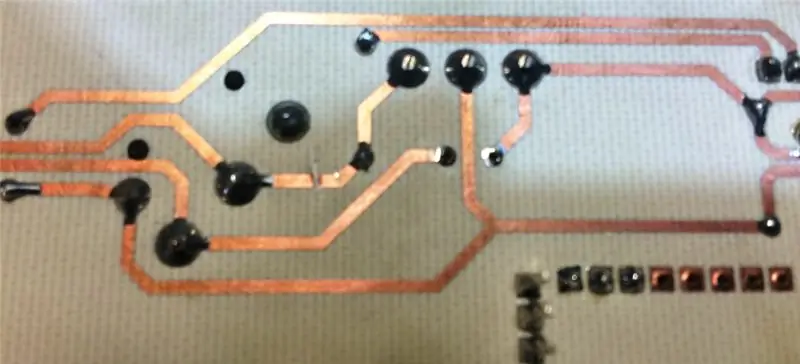


Krok 18: Vložte firmvér do Arduina


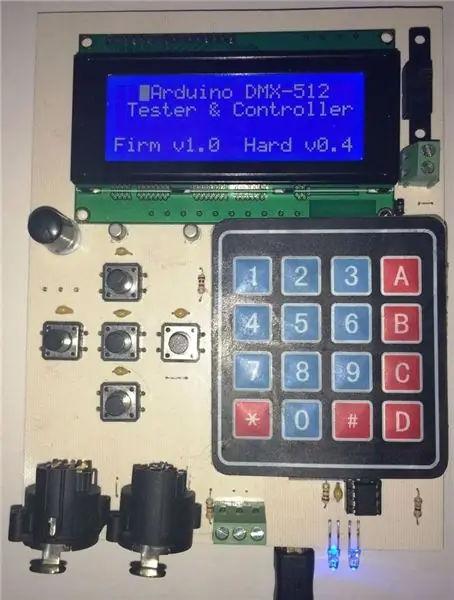

Krok 19: Práca…
Odporúča:
IOT DMX ovládač s Arduino a Stage Monster Live: 6 krokov

IOT DMX ovládač s Arduino a Stage Monster Live: Ovládajte osvetlenie pódia a ďalšie zariadenia DMX z telefónu alebo akéhokoľvek iného zariadenia s webovým pripojením. Ukážem vám, ako rýchlo a jednoducho postaviť svoj vlastný DMX ovládač, ktorý beží na platforme Stage Monster Live pomocou Arduino Mega
Tester a ovládač Arduino DMX 512: 19 krokov

Tester a ovládač Arduino DMX 512: Aktuálne, funkčné a digitálne … Anglická verziaFacebookHerramienta pre ovládanie a ovládanie protokolov DMX-512, ideálne pre prenos súborov s inštaláciou dočasných a svetlých inštalácií. Este p
DIY herný ovládač založený na Arduine - Herný ovládač Arduino PS2 - Hra Tekken s gamepadom DIY Arduino: 7 krokov

DIY herný ovládač založený na Arduine | Herný ovládač Arduino PS2 | Hranie Tekkenu s gamepadom pre domácich majstrov Arduino: Dobrý deň, chlapci, hranie hier je vždy zábavné, ale hranie s vlastným ovládačom pre vlastnú potrebu je zábavnejšie. Preto v tomto návode vytvoríme herný ovládač pomocou arduino pro micro
Všetko v jednom · DMX terminátor a tester DMX: 3 kroky

Všetko v jednom · DMX terminátor a tester DMX: Ako osvetľovací technik niekedy potrebujete vedieť, ako zdravé sú vaše pripojenia dmx medzi zariadeniami. Niekedy je systém DMX kvôli drôtom, samotným prípravkom alebo kolísaniu napätia vystavený mnohým problémom a chybám. Tak som urobil
Tester kapacity batérie Li-Ion (tester lítiového napájania): 5 krokov

Tester kapacity batérie Li-Ion (tester lítiového napájania): ============ VAROVANIE & VYLÚČENIE ZODPOVEDNOSTI ========== Li-Ion batérie sú veľmi nebezpečné, ak s nimi nebudete správne zaobchádzať. NEPREBERAJTE NABÍJANIE / SPÁLENIE / OTVÁRANIE Li-ion batérií Čokoľvek, čo s týmito informáciami urobíte, je vaše vlastné riziko ====== ================================================
